Comment utiliser la concaténation dans Excel

La fonction de concaténation n'est peut-être pas aussi connue que d'autres fonctionnalités Excel courantes telles que IF et RECHERCHEV, mais elle reste efficace, même si elle remplit une fonction plus simple par nature. Si vous utilisez Microsoft Excel , vous pouvez utiliser la concaténation pour fusionner les données que vous avez insérées dans les colonnes dans une seule cellule ou colonne. Par exemple, vous pouvez combiner des colonnes détaillant les revenus et les bénéfices d’un mois donné dans une seule cellule.
Concaténer fusionne les données de deux ou plusieurs cellules ou colonnes en une troisième. Bien que similaire, ce n’est pas la même chose que la fusion de cellules dans Excel . Il s'agit d'une fonctionnalité de formatage, alors que la concaténation est un outil d'analyse de données.
Voyons comment utiliser la concaténation dans Excel.
Utilisation de la fonction concaténer pour deux colonnes dans Excel
Étape 1 : Sélectionnez la colonne et la cellule dans lesquelles vous allez combiner les données d'autres cellules. À des fins de démonstration, j'utiliserai la concaténation dans la colonne adjacente aux deux premières colonnes que je combinerai, mais vous pouvez utiliser n'importe quel emplacement de votre feuille de calcul.
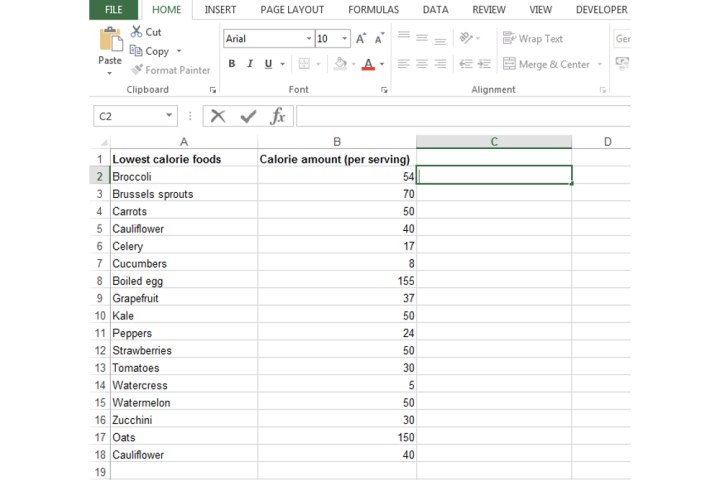
Étape 2 : Je vais combiner les cellules A2 et B2, j'ai donc tapé =CONCATENATE(A2,B2) . Il s'agit de la forme la plus basique d'utilisation de la fonction concaténer, mais il existe des moyens de la personnaliser, que nous verrons à l'étape 4.
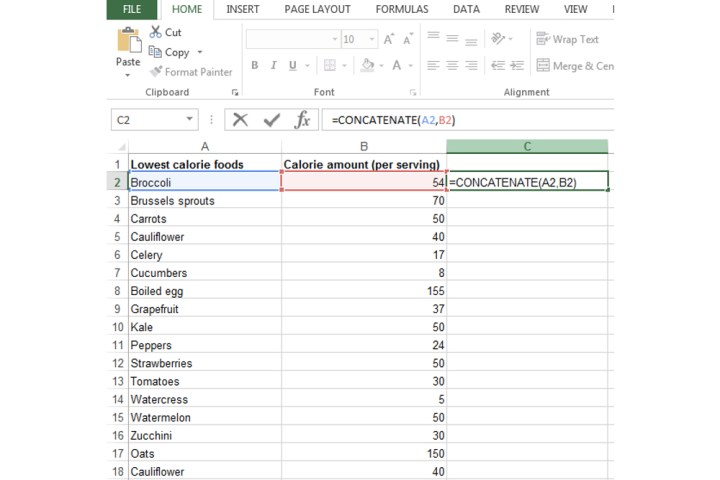
Étape 3 : Pour confirmer la formule de concaténation, appuyez simplement sur la touche Entrée, après quoi les cellules que vous avez insérées dans la formule seront jointes.

Étape 4 : Comme vous pouvez le voir ci-dessus, la formule de concaténation standard que j'ai utilisée combinait mes données, mais elle ne semble pas tout à fait correcte.
Vous souhaiterez peut-être insérer un espace entre les données à joindre : saisissez =CONCATENATE(A2, " ", B2) .
Si vous souhaitez ajouter une autre valeur, tapez-la simplement entre les guillemets dans cette formule. Par exemple, vous pouvez séparer les données combinées par le signe égal.
J'ai ajouté le signe égal et deux espaces supplémentaires entre guillemets pour séparer les données qui ont été fusionnées.

Étape 5 : Vous pouvez personnaliser davantage la cellule dans laquelle la fonction de concaténation est utilisée à l'aide des outils Excel standard. Je l'ai mis en gras, centré le texte et augmenté la taille de la police.

Comment concaténer 3 colonnes dans Excel ?
Vous pouvez également utiliser la fonction concaténer pour combiner plus de deux colonnes.
Étape 1 : J'ai tapé =CONCATENATE(A2,B2,C2) dans sa propre cellule. Remplacez les lettres de la colonne par celles de votre choix, puis appuyez sur Entrée.

Étape 2 : Si vous souhaitez utiliser la concaténation pour une colonne entière, Excel fournit une solution simple. Faites simplement glisser le coin inférieur droit de la première cellule que nous avons rempli à l'étape 1 à l'aide de votre souris vers l'endroit où vous souhaitez que les données combinées apparaissent.

Comment concaténer dans Excel sans formule ?
Étape 1 : Pour concaténer des cellules dans Excel sans utiliser sa formule, saisissez, par exemple, =A2 & B2 .
Cela vous évitera de saisir la formule elle-même, qui, dans ce cas, serait =CONCATENATE(A2,B2) .
Étape 2 : Comme pour la confirmation de la formule de concaténation, appuyez sur le bouton Entrée.

Pour plus de guides sur Excel et ses autres fonctions, rendez-vous sur nos articles expliquant comment réaliser un graphique et comment classer par ordre alphabétique les données dans une feuille de calcul .
